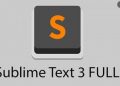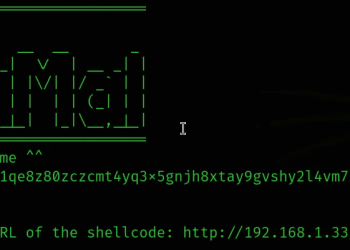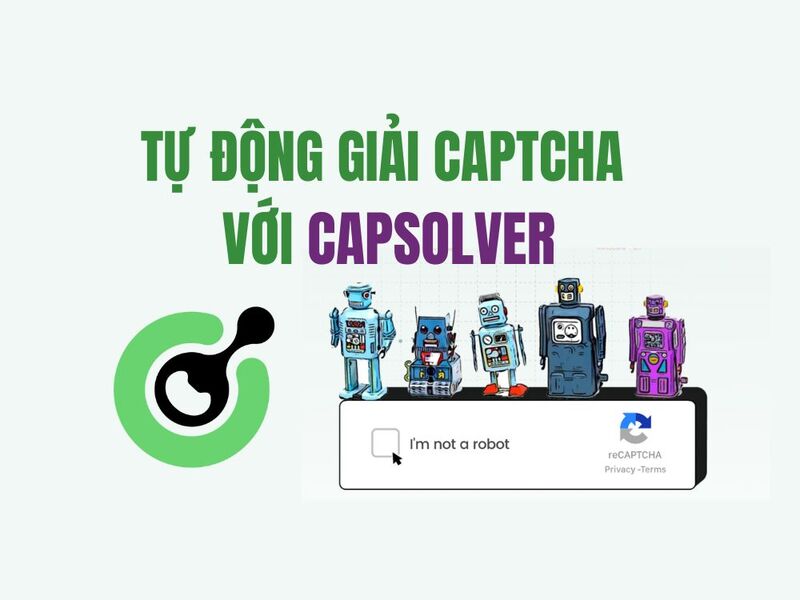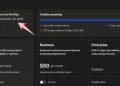Tất cả người dùng Windows đều bảo mật máy tính cá nhân của họ bằng mật khẩu. Đây là một biện pháp cần thiết vì ai đó có thể truy cập vào máy tính của bạn và khai thác hoặc sử dụng dữ liệu mà không có sự cho phép của bạn. Nhưng nếu bạn lỡ quên mật khẩu thì cũng đừng lo lắng vì mình sẽ hướng dẫn các bạn 4 cách để hack mật khẩu Windows 10/11.
| Tham gia kênh Telegram của AnonyViet 👉 Link 👈 |
Cách 1: Truy cập Windows 10 bằng ổ đĩa cài đặt
Làm thế nào để hack mật khẩu Windows 10 mà không cần phần mềm? Trong phương pháp này, bạn sẽ phải cần một đĩa cài đặt có thể là USB hoặc CD/DVD đều được. Đĩa cài đặt là đĩa khởi động của Windows. Với đĩa cài đặt Windows này, bạn có thể hack mật khẩu Windows 10 cho bất kỳ người dùng nào cho dù đó là người dùng cục bộ hay quản trị viên. Bạn có thể tạo usb cài đặt Windows tại đây.
Bước 1: Khởi động lại máy tính của bạn khi đã cắm USB.
Bước 2: Nếu bạn đang sử dụng CD/DVD làm đĩa cài đặt, hãy đặt PC khởi động từ CD/DVD trong cài đặt BIOS của bạn hoặc nếu bạn đang sử dụng ổ USB làm đĩa cài đặt, thì hãy đặt PC khởi động từ USB.
Bước 3: Bây giờ một lần nữa khởi động lại máy tính của bạn, truy cập menu boot và chọn usb để vào màn hình Windows Setup.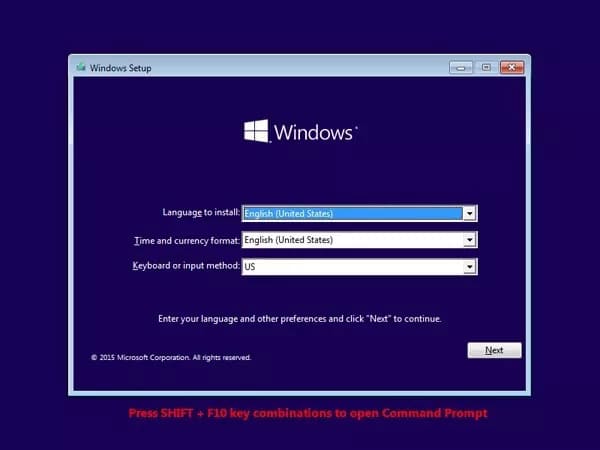
Bước 4: Bây giờ bạn phải mở command prompt bằng cách nhấn “Shift” + “F10”.
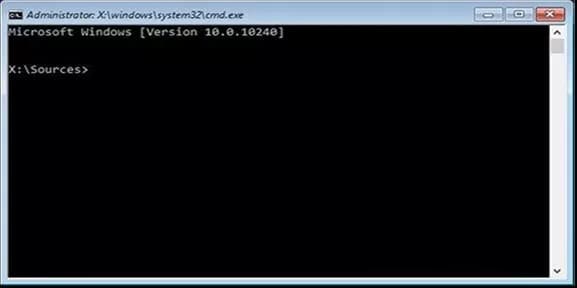
Bước 5: Nhập các lệnh sau:
D: cd Windows\System32 ren sethc.exe sethc.exe.bak copy cmd.exe sethc.exe
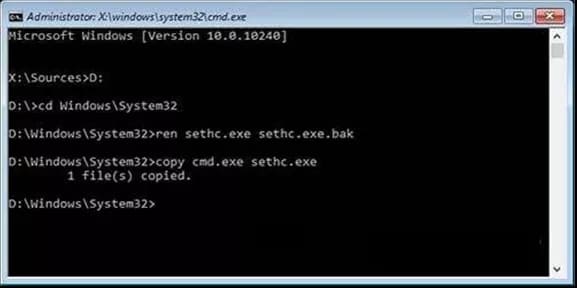
Lưu ý: “D:” là ổ đĩa nơi Windows của bạn được cài đặt. Nếu bạn đã cài đặt Windows trong một ổ đĩa khác, bạn chỉ cần thay đổi ký tự.
Bước 6: Đóng command prompt. Thoát Windows Setup. Khởi động lại PC của bạn mà không cần cắm usb vào.
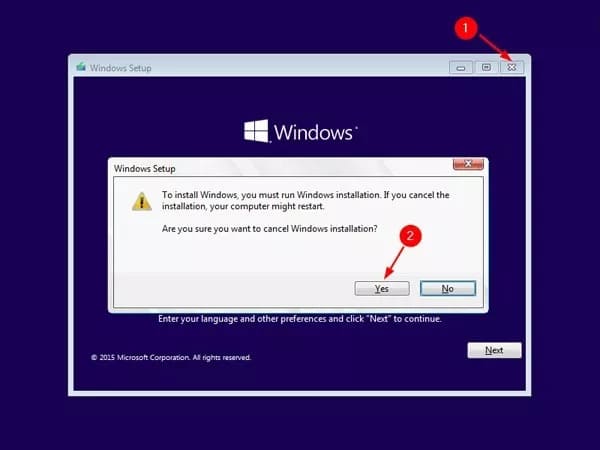
Bước 7: Trên màn hình đăng nhập, nhấn phím Shift 5 lần. Command prompt với quyền quản trị sẽ mở ra.
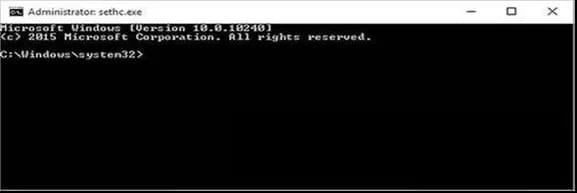
Bước 8: Tại đây bạn có thể thay đổi mật khẩu cho tài khoản người dùng của mình. Nhập net user để liệt kê tất cả các tài khoản người dùng. Bây giờ để thay đổi mật khẩu, hãy nhập ner net ususer_name new_password. Trong trường hợp này user_name là tài khoản người dùng cụ thể.
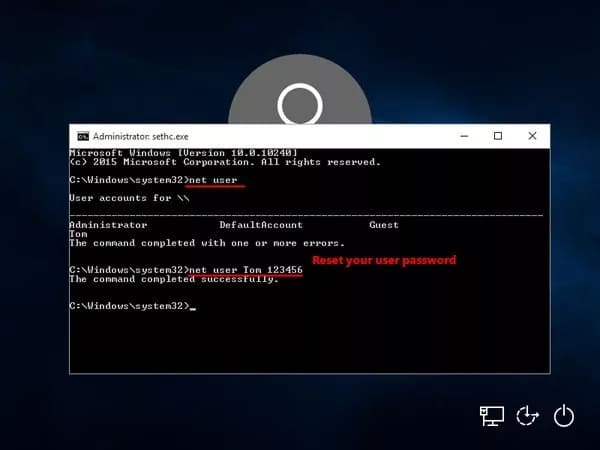
Bước 9: Bây giờ bạn có thể đăng nhập vào Windows 10 bằng mật khẩu mới mà bạn đã đặt cho tài khoản người dùng.
Cách 2: Sử dụng phần mềm PassFab 4WinKey
PassFab 4WinKey là phần mềm cứu nguy cho bạn để khôi phục và đặt lại mật khẩu cho bất kỳ loại tài khoản nào trên Windows 10/11.
Phần mềm có giao diện người dùng đơn giản. Dưới đây là các bước để hack mật khẩu Windows.
Bước 1: Tải xuống và cài đặt PassFab 4WinKey.
Bước 2: Khởi động nó và chọn một phương tiện khởi động. Phương tiện khởi động có thể là ổ USB hoặc CD/DVD.
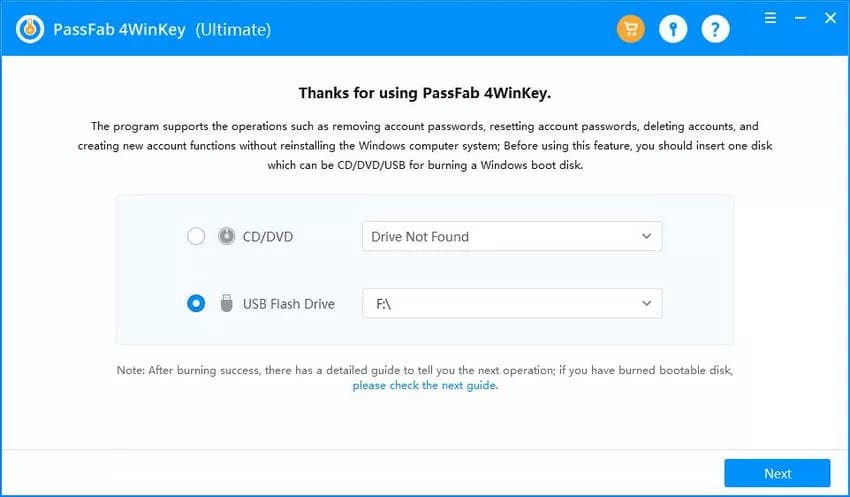
Bước 3: Bây giờ nhấp vào “Next”. Bạn sẽ được cảnh báo rằng tất cả dữ liệu của bạn trên ổ đĩa sẽ bị xoá. Nhấp vào “Next”.
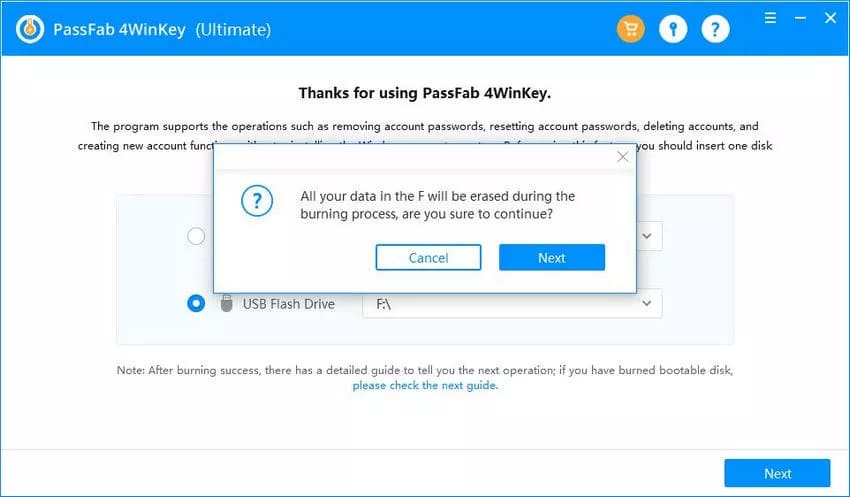
Bước 4: Phần mềm khôi phục mật khẩu Windows sẽ bắt đầu ghi đĩa khởi động. Bạn chỉ cần chờ quá trình ghi thành công.
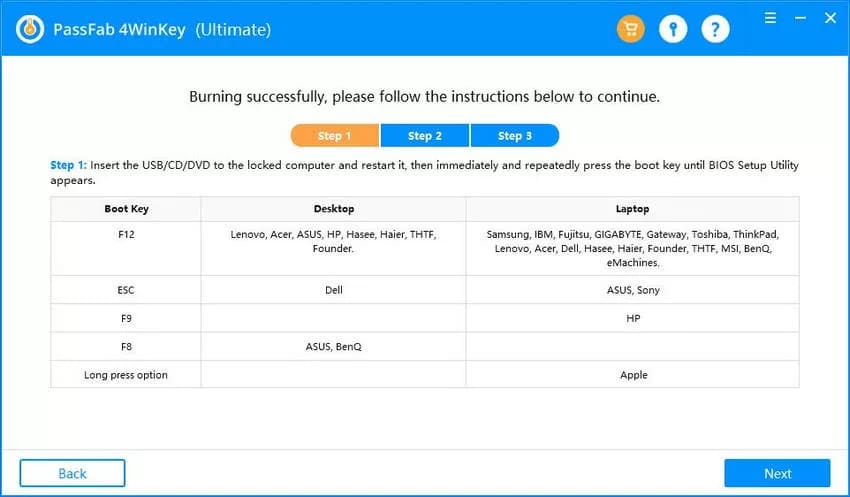
Bước 5: Bạn có thể sử dụng ổ đĩa khởi động để đặt lại mật khẩu. Cắm nó vào máy tính bị khóa. Khởi động lại PC và nhấn “F12” để vào Menu Boot.
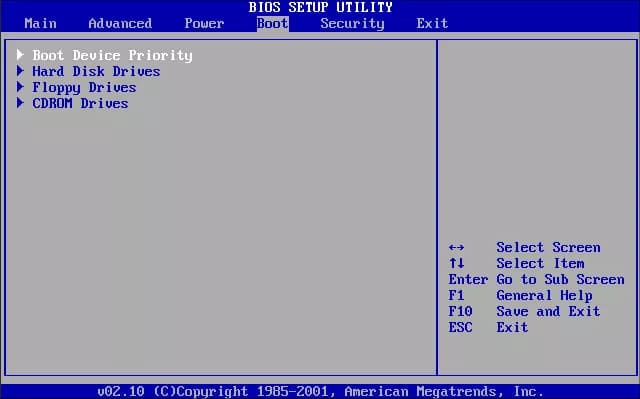
Bước 6: Chọn lưu tên đĩa của bạn và thoát khỏi menu boot, sau đó bạn sẽ thấy PassFab 4WinKey. Chọn HĐH Windows của bạn> Reset account password để đặt lại mật khẩu windows. Cuối cùng, nhấp vào “Reset”.
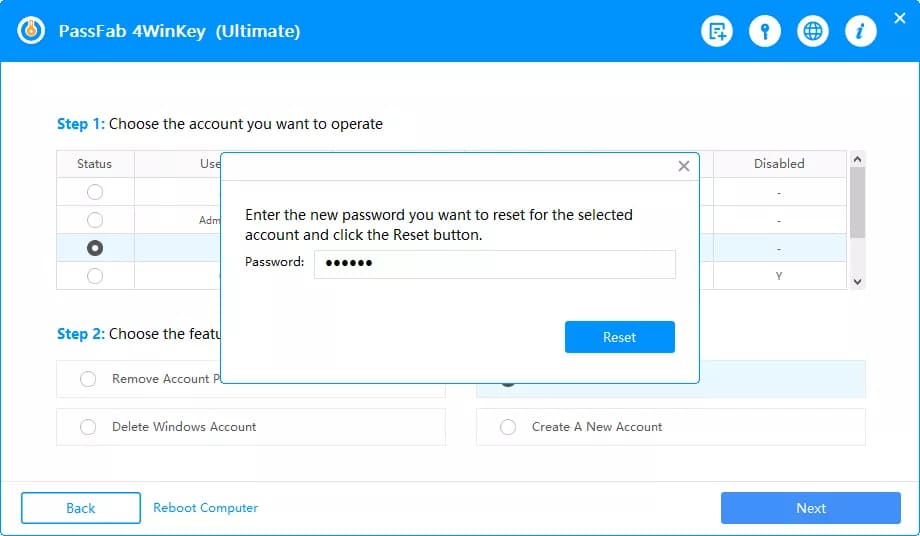
Bước 7: Sau một phút, mật khẩu của bạn sẽ được đặt lại. Sau đó rút ổ đĩa usb ra và khởi động lại máy tính của bạn.
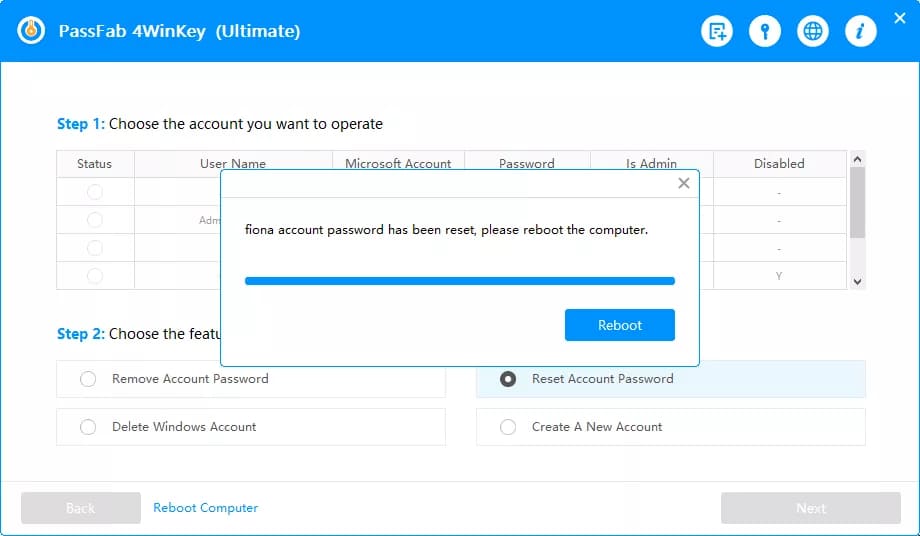
Cách 3: Sử dụng Reset This PC
Nếu bạn bị kẹt trên màn hình Logo của Windows 10 và bạn không có cách nào khác để hack mật khẩu Windows thì bạn có thể thử phương pháp này. Bằng cách sử dụng phương pháp này, bạn sẽ đặt lại PC của mình về trạng thái ban đầu.
Bước 1: Khởi động PC của bạn để vào Windows Setups. Nhấp vào “Next”.
Bước 2: Nhấp vào “Repair your Computer”.
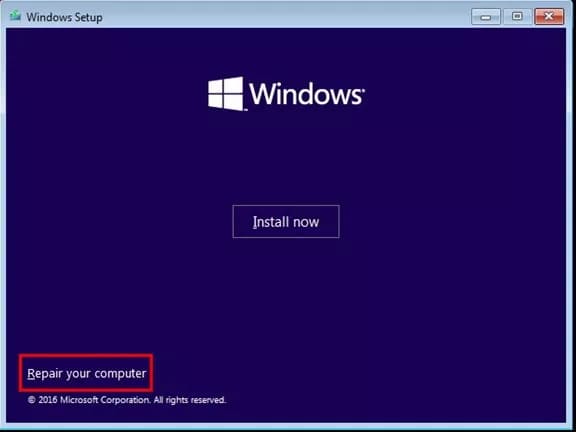
Bước 3: Bây giờ hãy nhấp vào “Troubleshoot”.
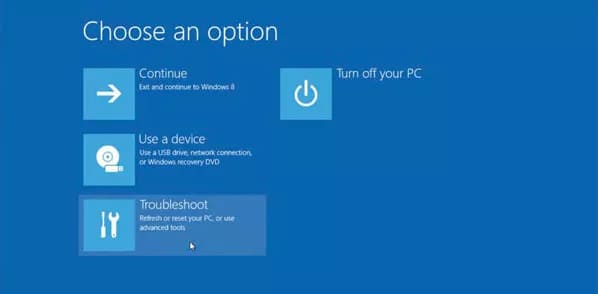
Bước 4: Trên trang tiếp theo, nhấp vào “Reset this PC”.
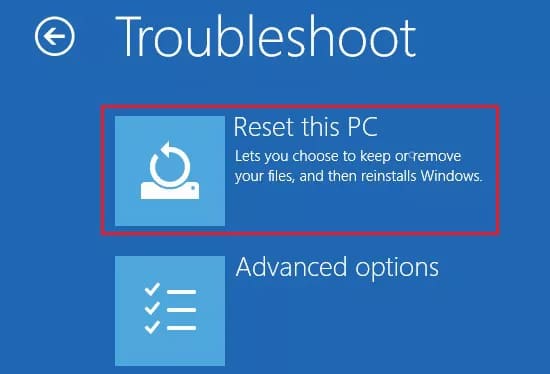
Bước 5: Trong phần này, bạn có thể chọn giữ các tệp cá nhân của mình hoặc xóa chúng. Trong cả hai trường hợp, các chương trình đã cài đặt của bạn sẽ được định dạng hoàn toàn và máy tính của bạn sẽ đặt lại về trạng thái ban đầu.
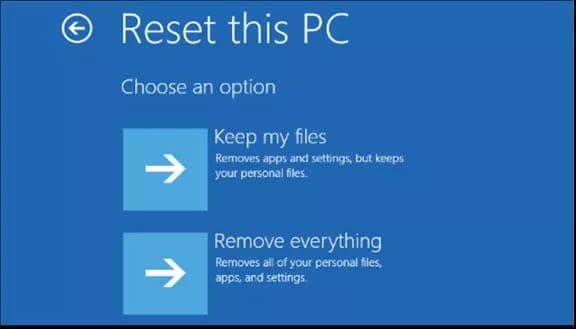
Bước 6: Tất cả cài đặt của bạn sẽ đặt lại bao gồm tài khoản người dùng và mật khẩu của bạn. Vì vậy, bây giờ bạn có thể dễ dàng đăng nhập vào máy tính của mình.
Bước 4: Sử dụng tài khoản Administrator khác
Phương pháp này dễ dàng và hiệu quả hơn nhưng chỉ áp dụng được nếu bạn đã tạo tài khoản quản trị viên có đặc quyền hơn các tài khoản khác. Bạn sẽ sử dụng tài khoản quản trị viên khác này để thay đổi mật khẩu cho tài khoản của mình.
Bước 1: Khởi động lại PC của bạn và đăng nhập vào tài khoản quản trị viên khác.
Bước 2: Nhấp chuột phải vào Start và nhấp vào “Computer Management”.
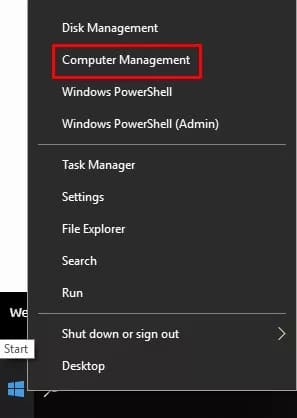
Bước 3: Trong cửa sổ Computer Management, nhấp vào Local Users and Groups. Bạn sẽ thấy tất cả danh sách tài khoản được tạo trên PC của mình.
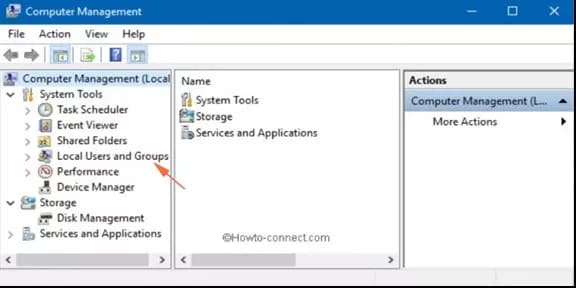
Bước 4: Nhấp chuột phải vào tài khoản mà bạn muốn thay đổi mật khẩu Windows, sau đó nhấp vào Set Password. Nhập mật khẩu mới. Bạn đã thay đổi thành công mật khẩu cho tài khoản người dùng bị khóa.
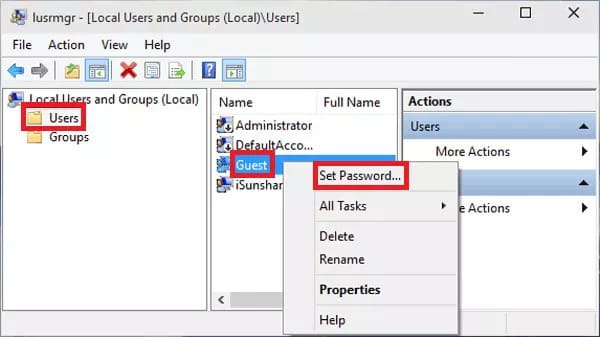
Cách 5: Sử dụng Trang Đặt lại Mật khẩu của Microsoft
Phương pháp này sẽ hữu ích nếu bạn có tài khoản Microsoft được liên kết với PC thay vì tài khoản cục bộ. Với tài khoản Microsoft được kết nối với máy tính của bạn, ngay cả khi bạn bị khóa PC do không thể nhớ mật khẩu, bạn vẫn có thể mở khóa máy tính mà không cần quên mật khẩu trên Windows 10.
Bước 1: Đầu tiên bạn vào trang khôi phục mật khẩu của Microsoft. Nhập tên Email, điện thoại hoặc Skype.
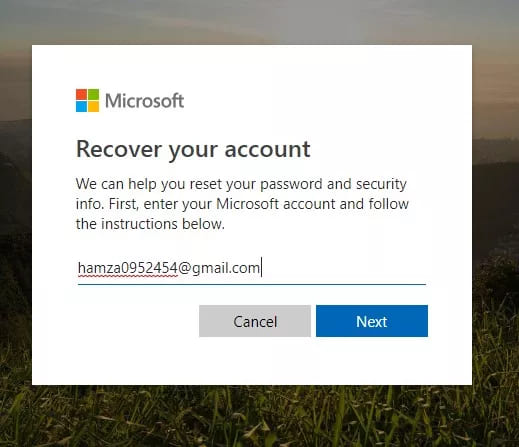
Bước 2: Sau đó, bạn phải xác minh danh tính của mình.
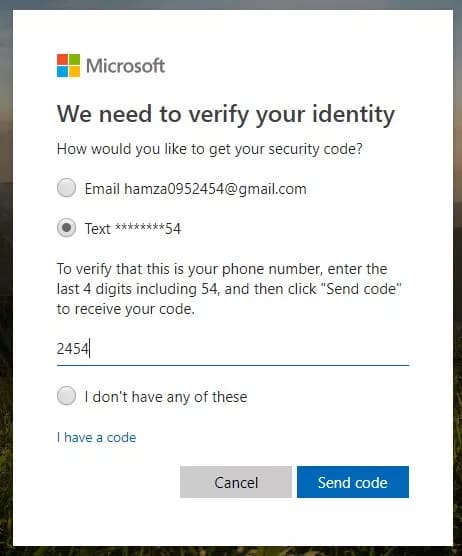
Bước 3: Nhập mã bạn nhận được.
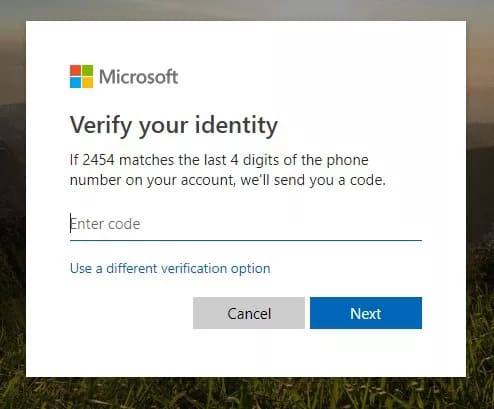
Bước 4: Sau đó, bạn sẽ được nhắc đặt lại mật khẩu. Nhập mật khẩu mới. Nhấp vào Next.
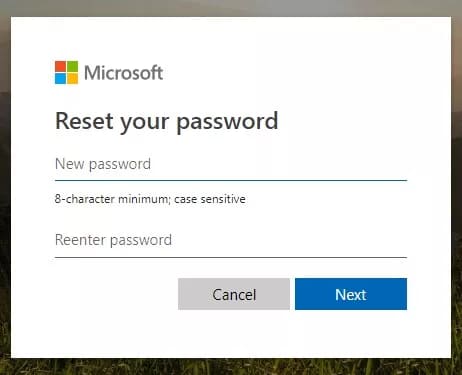
Bước 5: Bây giờ bạn đã có thể đăng nhập vào máy tính của mình bằng mật khẩu mới mà bạn đã đặt cho tài khoản Microsoft của mình.
Kết luận
Đây là tất cả các phương pháp tốt nhất. Bạn có thể thử bất kỳ phương pháp nào ở trên và hack mật khẩu Windows. Điều quan trọng là bạn nên nhớ mật khẩu tài khoản của mình và giữ nó an toàn.
Câu hỏi thường gặp
Tôi có thể sử dụng phương pháp nào nếu tôi quên mật khẩu Windows 10/11?
Bài viết này giới thiệu ba phương pháp: sử dụng ổ đĩa cài đặt Windows, phần mềm PassFab 4WinKey, và chức năng “Reset this PC”. Mỗi phương pháp có ưu điểm và nhược điểm riêng, tùy thuộc vào tình huống cụ thể của bạn.
Việc sử dụng phần mềm PassFab 4WinKey có an toàn không?
Phần mềm này giúp đặt lại mật khẩu, nhưng cần lưu ý rằng quá trình này có thể xóa dữ liệu trên ổ cứng. Hãy sao lưu dữ liệu quan trọng trước khi sử dụng.
Phương pháp “Reset this PC” có ảnh hưởng như thế nào đến dữ liệu của tôi?
Bạn có thể chọn giữa hai tùy chọn: giữ lại dữ liệu cá nhân hoặc xóa tất cả dữ liệu. Tuy nhiên, các chương trình đã cài đặt sẽ bị xóa trong cả hai trường hợp. Hãy sao lưu dữ liệu quan trọng trước khi sử dụng phương pháp này.